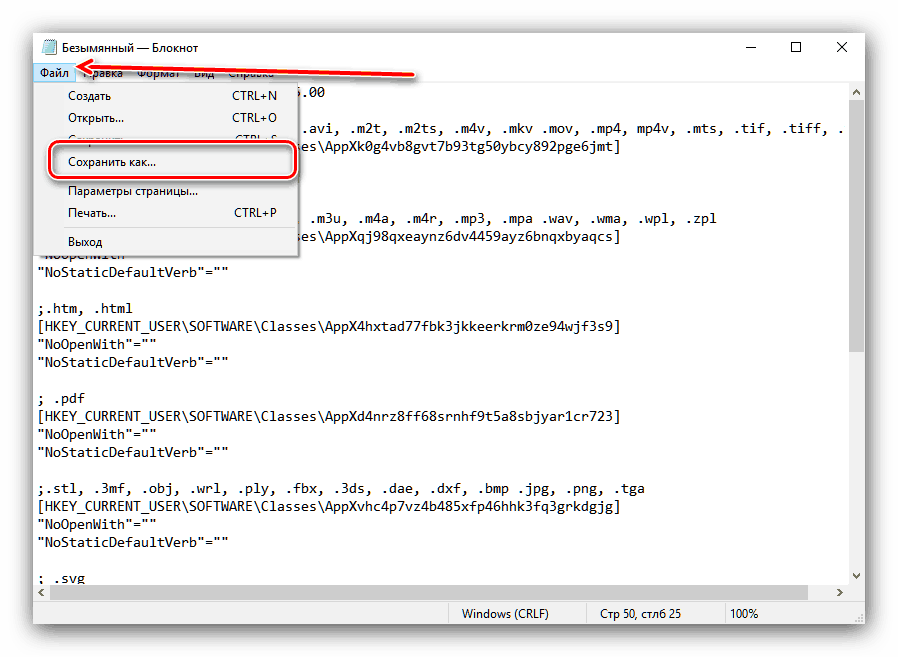Решавање грешке "Стандардно ресетовање апликације" у оперативном систему Виндовс 10
У оперативном систему Виндовс 10 подразумеване су апликације које су подразумевано додељене за отварање одређених датотека. Грешка са текстом „Стандардни ресет апликације“ означава проблеме са једним од ових програма. Да видимо зашто се овај проблем појављује и како га се ријешити.
Садржај
Узроци и елиминација промашеног пропуста
Ова грешка се често дешавала у раним верзијама "десетина" и рјеђе се појављује на најновијим верзијама. Главни узрок проблема су посебности у раду регистра на десетој верзији „прозора“. Чињеница је да се у старим верзијама оперативног система од Мицрософта, програм регистровао у регистар да би се повезао са једним или другим типом документа, док се у најновијим Виндовсима механизам променио. Због тога се проблем јавља код старих програма или њихових старих верзија. Последице у овом случају по правилу су ресетовање подразумеваног програма на стандардни - „Фото“ за отварање слика, „Кино и ТВ“ за видео клипове и тако даље.
Међутим, овај проблем ћете лако отклонити. Први начин је да ручно инсталирате програм по дефаулту, што ће у будућности елиминисати проблем. Други је увођење промјена у регистар: радикалније рјешење, које препоручујемо само као крајње средство. Најрадикалнији алат је употреба Виндовс точке враћања. Размотрите детаљније све могуће методе.
Метод 1: Ручно инсталирање стандардних апликација
Најједноставнији начин елиминисања промашаја је ручно подешавање жељене апликације по подразумеваној вредности. Алгоритам ове процедуре је следећи:
- Отворите "Опције" - да бисте то урадили, позовите "Старт" , кликните на икону са три траке на врху и изаберите одговарајућу ставку менија.
- У "Опције" изаберите "Апликације" .
- У секцији апликација, обратите пажњу на мени са леве стране - тамо треба да кликнете на опцију "Подразумевана апликација" .
- Отвара се листа апликација које су подразумевано додељене за отварање одређених типова датотека. Да бисте ручно изабрали жељени програм, једноставно кликните на већ додељени програм, а затим кликните левим тастером миша на жељену листу са листе.
- Поновите поступак за све потребне типове датотека, а затим поново покрените рачунар.
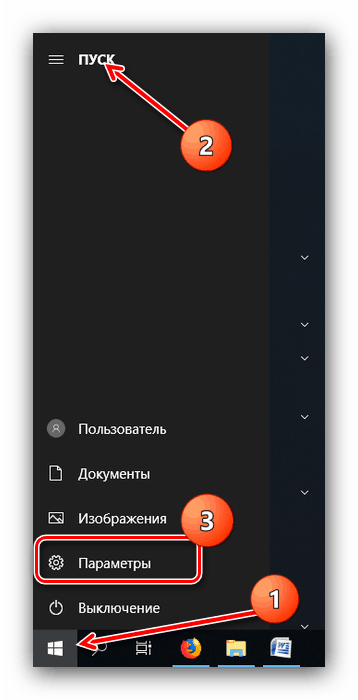
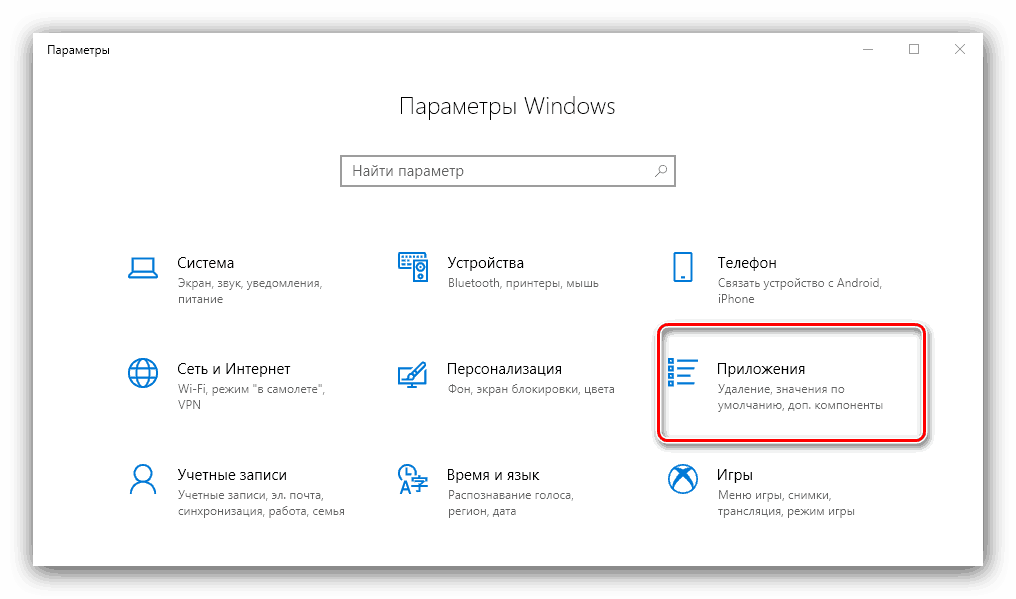
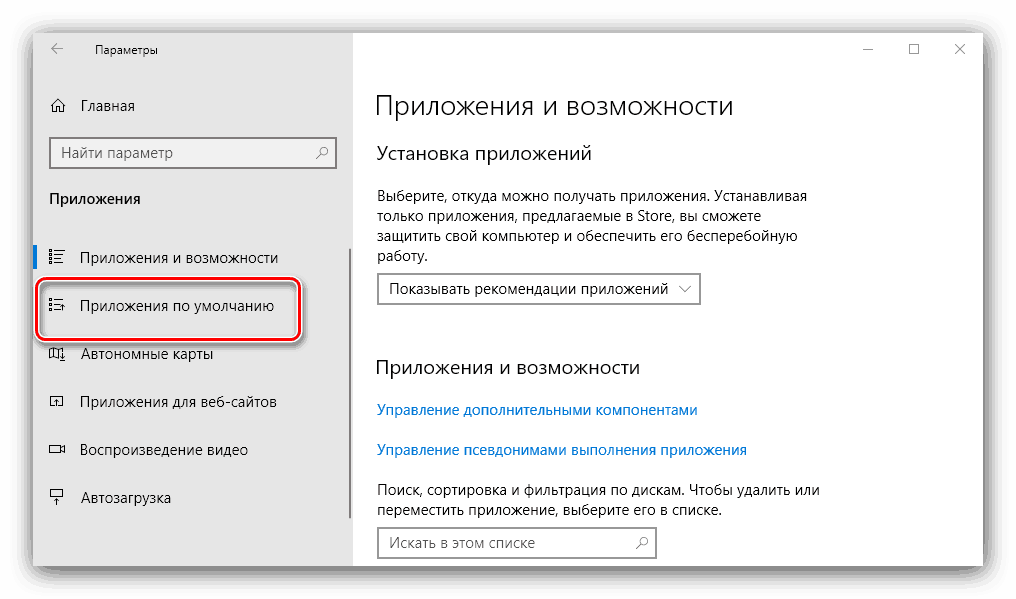
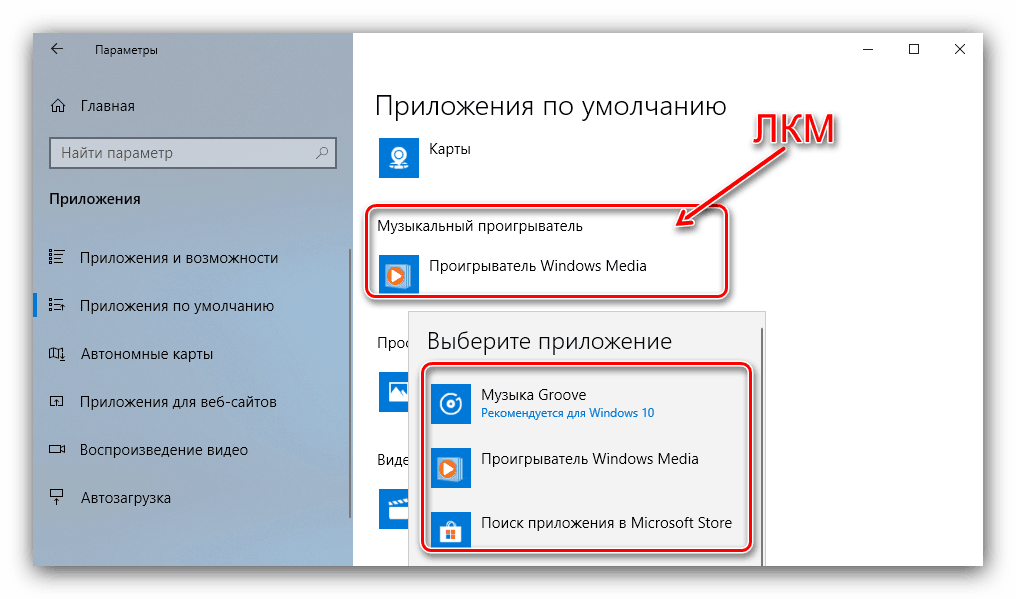
Погледајте и: Додељивање програма подразумеваним поставкама у оперативном систему Виндовс 10
Као што пракса показује, овај метод је најједноставнији и истовремено ефикасан.
2. метод: Промените ставке регистратора
Радикалнија опција је да унесете измене у регистар преко специјалне .рег датотеке.
- Отвори бележницу : користите “Претрага” , унесите име апликације у линију и кликните на пронађено.
- Када се Нотепад покрене, копирајте текст испод и налепите га у нову датотеку.
Windows Registry Editor Version 5.00; .3г2, .3гп, .3гп2 .3гпп, .асф, .ави, .м2т, .м2тс, .м4в, .мкв .мов, .мп4, мп4в, .мтс, .тиф, .тифф, .вмв
[ХКЕИ_ЦУРРЕНТ_УСЕРСОФТВАРЕЦлассесАппКск0г4вб8гвт7б93тг50ибци892пге6јмт]
"НоОпенВитх" = ""
"НоСтатицДефаултВерб" = ""; .аац, .адт, .адтс, .амр, .флац, .м3у, .м4а, .м4р .мп3, .мпа .вав, .вма, .впл, .зпл
[ХКЕИ_ЦУРРЕНТ_УСЕРСОФТВАРЕЦлассесАппКскј98ккеаинз6дв4459аиз6бнккбиакцс]
"НоОпенВитх" = ""
"НоСтатицДефаултВерб" = "".хтм, .хтмл
[ХКЕИ_ЦУРРЕНТ_УСЕРСОФТВАРЕЦлассесАппКс4хктад77фбк3јккееркрм0зе94вјф3с9]
"НоОпенВитх" = ""
"НоСтатицДефаултВерб" = ""; .пдф
[ХКЕИ_ЦУРРЕНТ_УСЕРСОФТВАРЕЦлассесАппКсд4нрз8фф68срнхф9т5а8сбјиар1цр723]
"НоОпенВитх" = ""
"НоСтатицДефаултВерб" = "".стл, .3мф, .обј, .врл, .пц, .фбк, .3д, .дае, .дкф, .бмп .јпг, .пнг, .тга
[ХКЕИ_ЦУРРЕНТ_УСЕРСОФТВАРЕЦлассесАппКсвхц4п7вз4б485кфп46ххк3фк3гркдгјг]
"НоОпенВитх" = ""
"НоСтатицДефаултВерб" = ""; .свг
[ХКЕИ_ЦУРРЕНТ_УСЕРСОФТВАРЕЦлассеАппКсде74бфзв9ј31бзхцвсрксијнххбк66цс]
"НоОпенВитх" = ""
"НоСтатицДефаултВерб" = ""; .кмл
[ХКЕИ_ЦУРРЕНТ_УСЕРСОФТВАРЕЦлассесАппКсцц58визкбјбс4ки0мкрмкф8278рк9б3т]
"НоОпенВитх" = ""
"НоСтатицДефаултВерб" = ""[ХКЕИ_ЦУРРЕНТ_УСЕРСОФТВАРЕЦлассесАппКс43хнктбиипс62јхе9скпдзкн1790зетц]
"НоОпенВитх" = ""
"НоСтатицДефаултВерб" = ""; .рав, .рвл, .рв2
[ХКЕИ_ЦУРРЕНТ_УСЕРСОФТВАРЕЦлассесАппКс9ркак77с0јзх1тиццадк9гхба15р6т3х]
"НоОпенВитх" = ""
"НоСтатицДефаултВерб" = ""; .мп4, .3гп, .3гпп, .ави, .дивк, .м2т, .м2тс, .м4в, .мкв, .мод итд.
[ХКЕИ_ЦУРРЕНТ_УСЕРСОФТВАРЕЦлассеАппКс6ег8х5сккк90пв53845вмнбевивдкк5х]
"НоОпенВитх" = ""
"НоСтатицДефаултВерб" = "" - Да бисте сачували датотеку, користите опције "Филе" - "Саве Ас ..." .
![Почните са чувањем подразумеваног ресетирања скрипте апликације у оперативном систему Виндовс 10]()
Отвара се прозор "Екплорер" . Изаберите било који одговарајући директоријум у њему, затим у падајућој листи “Тип датотеке” кликните на ставку “Све датотеке” . Наведите име датотеке и обавезно наведите проширење .рег након тачке - можете да користите пример испод Затим кликните на дугме Сачувај и затворите Нотепад .Defaultapps.reg - Идите у директоријум у који сте сачували датотеку. Пре покретања, препоручујемо вам да направите резервну копију регистратора - за то, пратите упутства у чланку на доњем линку.
Више детаља: Начини за враћање регистра у Виндовс 10
Сада покрените документ регистра и сачекајте да се изврше измене. Затим поново покрените машину.
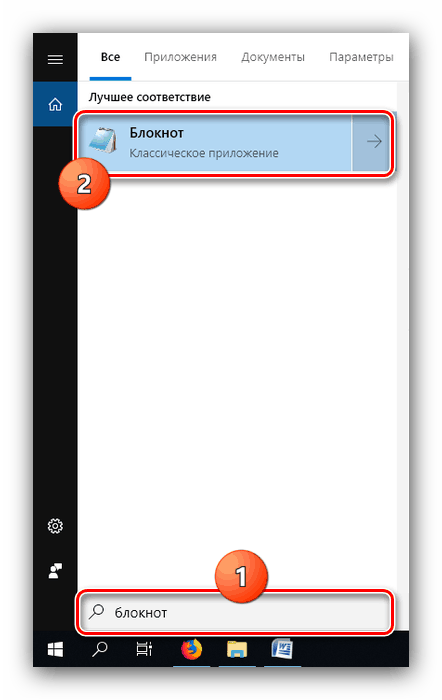
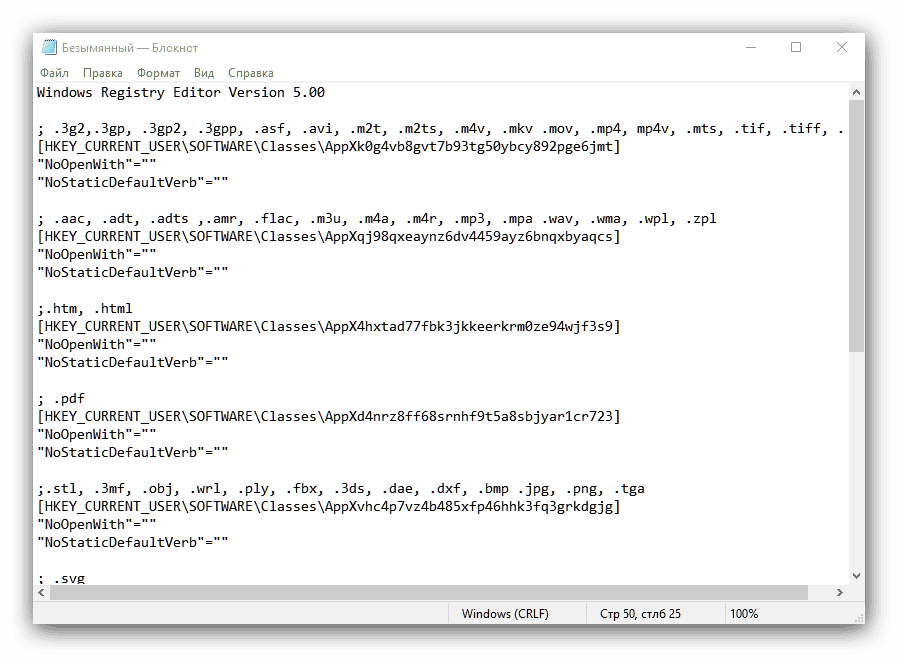
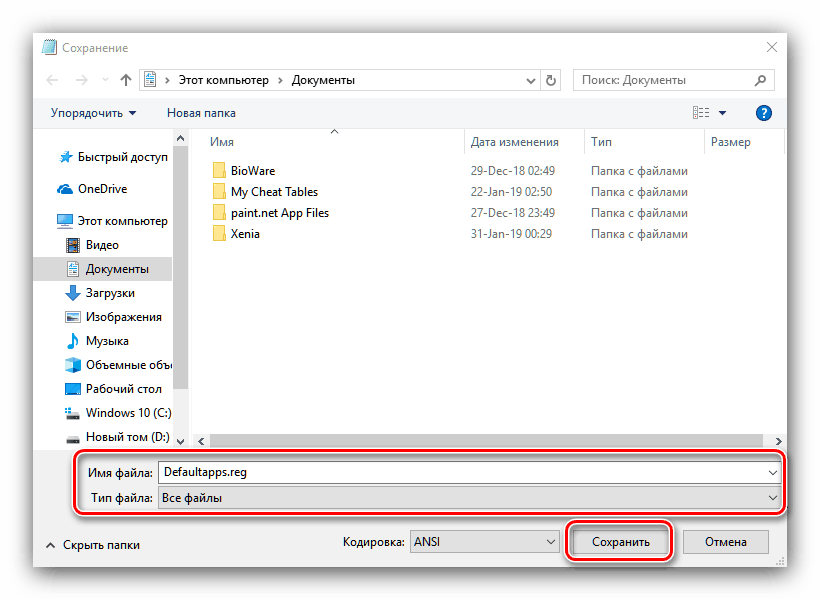
На најновијим надоградњама Виндовса, коришћење ове скрипте проузрокује да неке системске апликације ( “Пхото” , “Цинема и ТВ” , “Мусиц оф Гроове” ) нестану из контекстног менија “Опен витх” !
3. метод: Користите тачку враћања
Ако ниједан од горе наведених метода не помаже, требало би да користите алатку Виндовс Рецовери Поинт . Имајте на уму да ће коришћење овог метода уклонити све програме и исправке инсталиране пре креирања тачке враћања. 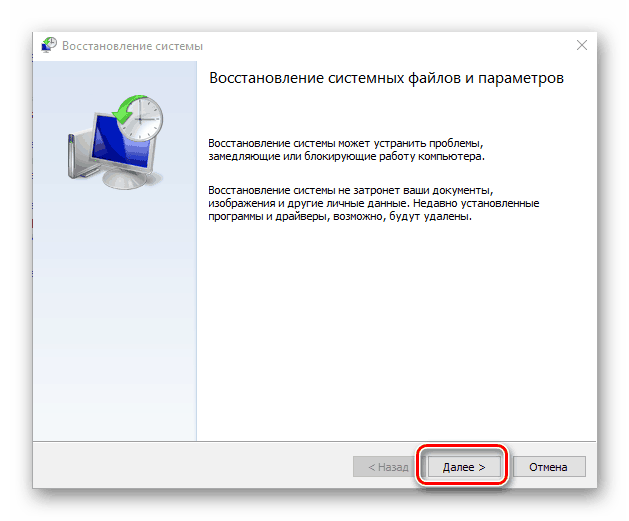
Више детаља: Враћање на тачку враћања у оперативном систему Виндовс 10
Закључак
Грешка „Стандардно ресетовање апликације“ у оперативном систему Виндовс 10 настаје због специфичности ове верзије оперативног система, али се може поправити без много потешкоћа.